Файл: Разработка информационной системы подбора, найма и сопровождения трудовых ресурсов..pdf
Добавлен: 16.02.2024
Просмотров: 147
Скачиваний: 1
СОДЕРЖАНИЕ
1.2. АНАЛИЗ ОРГАНИЗАЦИИ ПРИКЛАДНЫХ И ИНФОРМАЦИОННЫХ ПРОЦЕССОВ
1.3. ПОСТАНОВКА ЗАДАЧИ АВТОМАТИЗАЦИИ (ИНФОРМАТИЗАЦИИ)
1.4 КАЛЕНДАРНО-РЕСУРСНОЕ ПЛАНИРОВАНИЕ ПРОЕКТА
2.1. ИНФОРМАЦИОННОЕ ОБЕСПЕЧЕНИЕ
2.3. ОБЕСПЕЧЕНИЕ ИНФОРМАЦИОННОЙ БЕЗОПАСНОСТИ
Атрибутами сущности «Файлы» являются:
- код (тип: число; пояснение: формируется автоматически);
- наименование (тип: строка; пояснение: содержит имя файла);
- файл (тип: ХранилищеЗначения; пояснение: представляет собой хранилище фотографий, загруженных пользователем).
Атрибутами сущности «Подразделения» являются:
- код подразделения (тип: число; пояснение: формируется автоматически);
- наименование подразделения (тип: строка; пояснение: содержит наименование должности).
Атрибутами сущности «Образование» являются его значения (среднее, среднее специальное, неоконченное высшее, высшее).
На основе данных сущностей составим инфологическую модель.
Инфологическая модель (информационно-логическая модель) — ориентированная на человека и не зависимая от типа СУБД модель предметной области, определяющая совокупности информационных объектов, их атрибутов и отношений между объектами, динамику изменений предметной области, а также характер информационных потребностей пользователей.
Использовать будем нотацию Мартина (рисунок 12). Связи изображаются линиями, соединяющими сущности, вид линии в месте соединения с сущностью определяет кардинальность связи.
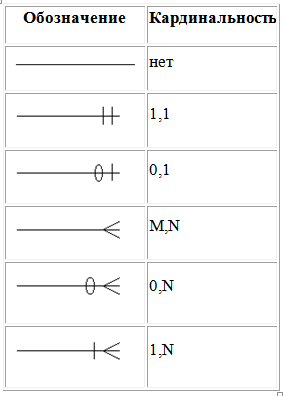
Рисунок 12 — Нотация Мартина
Сущность «Должности» имеет связь 1,1 с сущностью «Личная карточка сотрудника».
Сущность «Подразделение» имеет связь 1,1 с сущностью «Личная карточка сотрудника».
Сущность «Образование» имеет связь 1,1 с сущностью «Личная карточка сотрудника».
Сущность «Файлы» имеет связь 1,N с сущностью «Личная карточка сотрудника».
Результат представлен на рисунке 13.
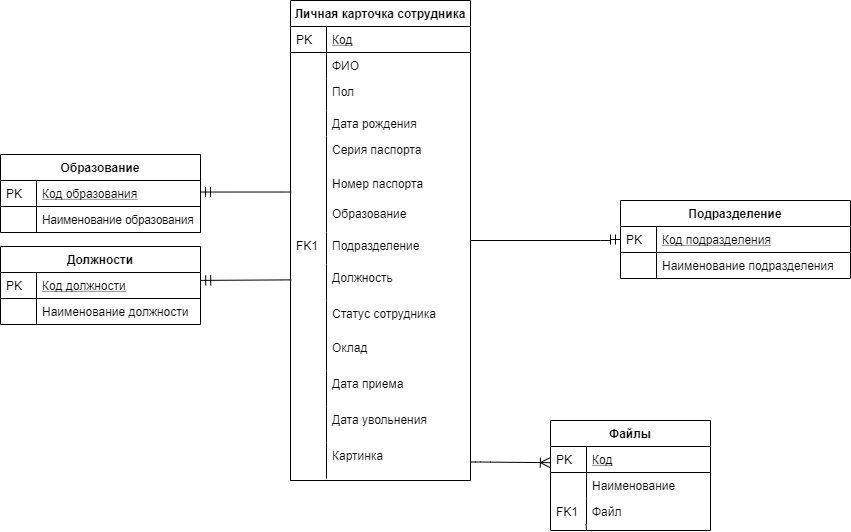
Рисунок 13 — Модель «Сущность-Связь»
Входная информация:
- список должностей;
- список подразделений;
- список сотрудников;
- список файлов;
- список образований.
2.1.3 Классификаторы и нормативно-справочная информация
На основе информации из перечисленных справочников осуществляются все процессы по кадровому учету. Рассмотрим назначение каждого из перечисленных ранее справочников и перечисления.
Справочник «Должности» содержит информацию о должностях компании «РИЦ 1С».
Справочник «Файлы» необходим для хранения фотографий сотрудников.
Справочник «Личная карточка сотрудника» содержит информацию о сотрудниках компании.
Перечисление «Образование» содержит в себе виды образования.
Выходная информация:
- печатная форма документа «прием на работу»;
- печатная форма документа «увольнение с работы».
- отчет «оклад сотрудников»;
- «отчет о дате приема и дате увольнения».
2.2.1. Структура программного обеспечения
Структура разработанной системы кадрового учета состоит из следующих модулей:
- справочники (должности, подразделения, личная карточка сотрудника и файлы);
- документы (прием на работу и увольнение с работы);
- перечисление (причины изменения состояний, пол, образование);
- отчеты (оклад сотрудников и отчет о дате приема и дате увольнения);
- регистры сведений (кадровые перемещения).
Все вышеперечисленные модули находятся в конфигураторе. Конфигуратор – это один из режимов запуска системы «1С: Предприятие 8», который предназначен для изменения, написания и администрирования баз данных.
Внешний вид системы кадрового учета представлен на рисунке 14.
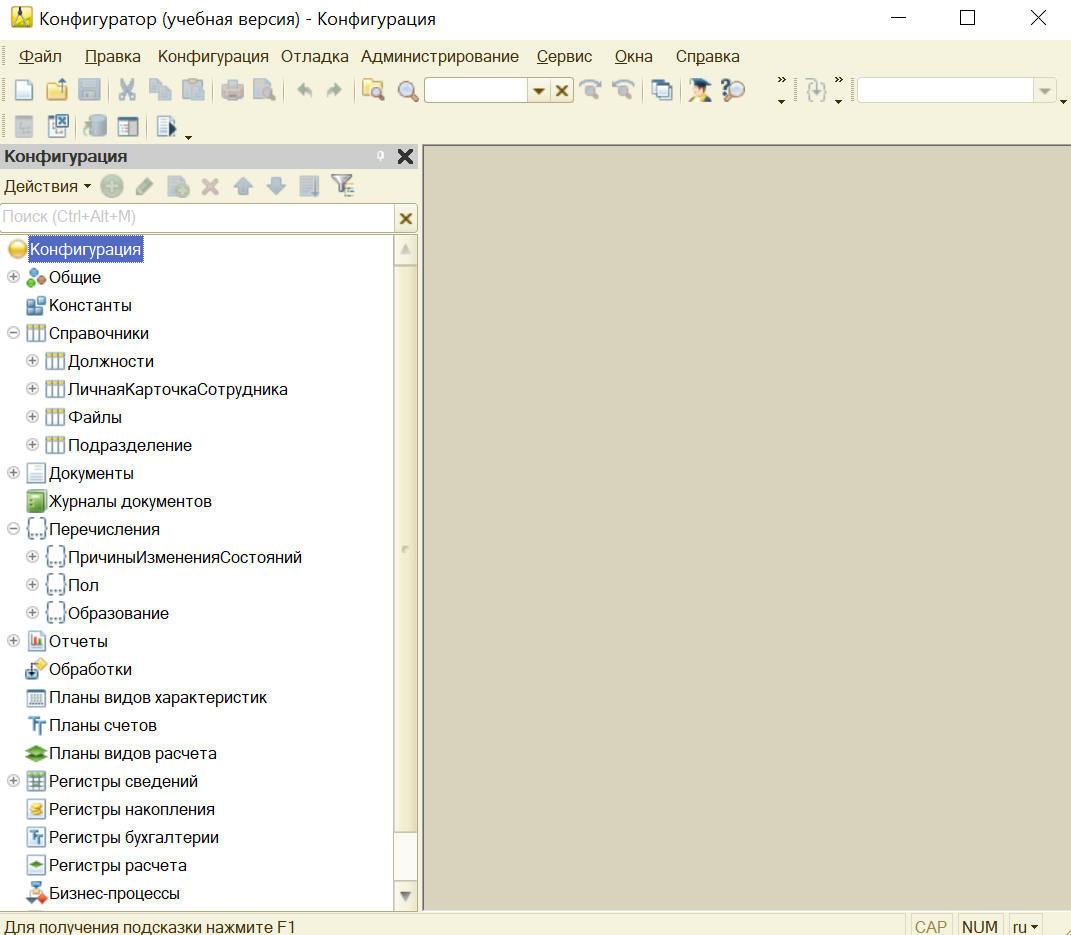
Рисунок 14 — Конфигуратор программы 1С: Предприятие
Теперь введем определение каждого модуля, используемого в нашей системе.
Справочник – это объект конфигурации, который позволяет работать со списками данных.
Документ – это объект конфигурации, в котором можно хранить информацию о совершенных хозяйственных операциях или о событиях, произошедших в жизни организации вообще.
Перечисление – это объект конфигурации, предназначенный для описания структуры хранения постоянных наборов значений, не изменяемых в процессе работы конфигурации. На основе данного объекта платформа создает в базе данных таблицу, в которой может храниться набор некоторых постоянных значений.
Отчет – это объект конфигурации, предназначенный для обработки накопленной информации и получения сводных данных в удобном для просмотра и анализа виде.
Регистр сведений – это объект конфигурации, предназначенный для хранения справочной информации в разрезе определенных разработчиком измерений.
2.2.2. Спецификации программных модулей
Рассмотрим подробно структуру каждого программного модуля.
Справочник «Должности». Данный справочник будет хранить информацию обо всех должностях на предприятии (рисунок 15).
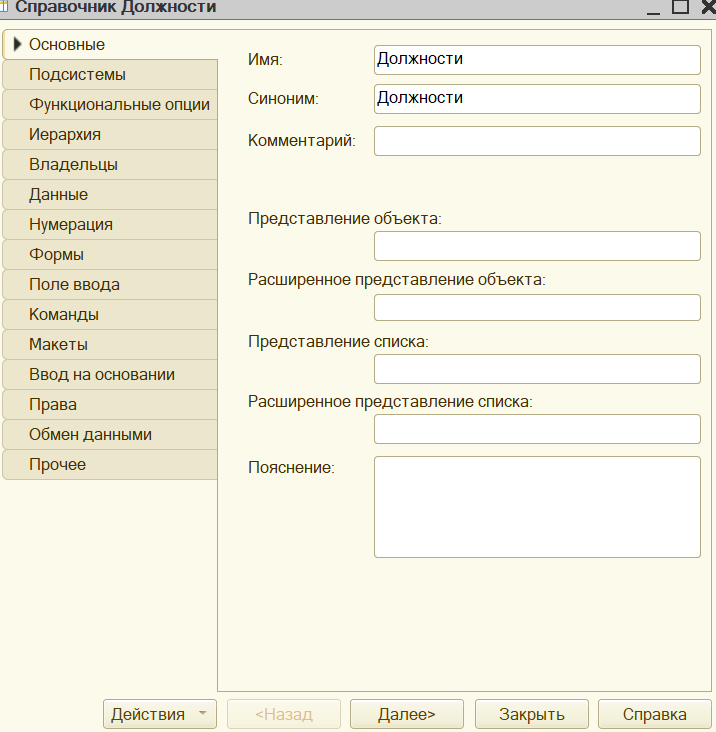
Рисунок 15 — Справочник «Должности»
Справочник «Подразделение». Данный справочник будет хранить информацию обо всех подразделениях на предприятии (рисунок 16).
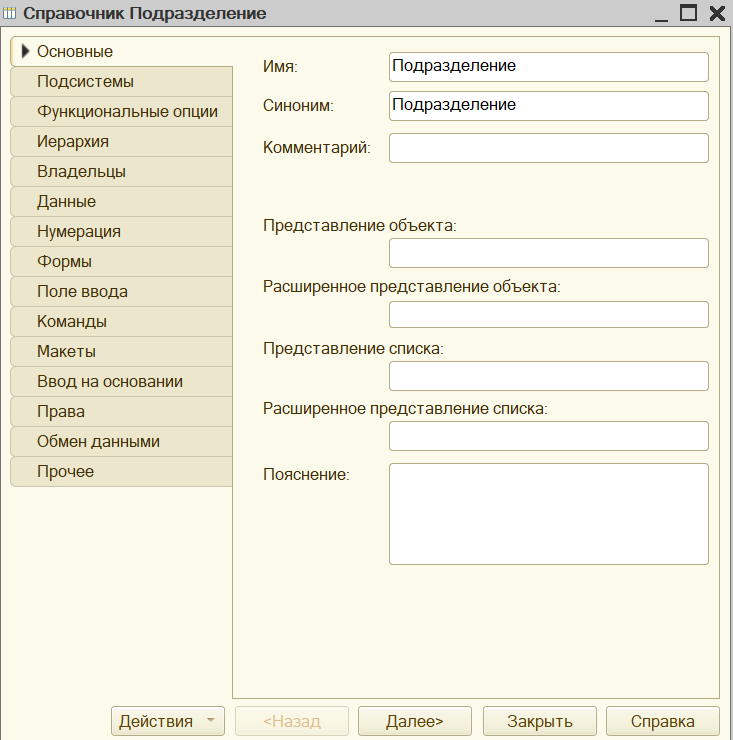
Рисунок 16 — Справочник «Подразделение»
Создадим еще один справочник (рисунок 17), который будет хранить информацию о сотруднике, назовем его «Личная карточка сотрудника».

Рисунок 17 — Справочник «Личная карточка сотрудника»
Добавим новый справочник «Файлы» (рисунок 18). В данном справочнике на вкладке «Данные» будет один реквизит с именем «Файл». В этом реквизите будет храниться ссылка на загружаемый файл. Чтобы не произошло торможение справочника «Личная карточка сотрудника», будем загружать файлы в отдельный справочник, а в справочнике «Личная карточка сотрудника» будем ссылаться на этот реквизит.
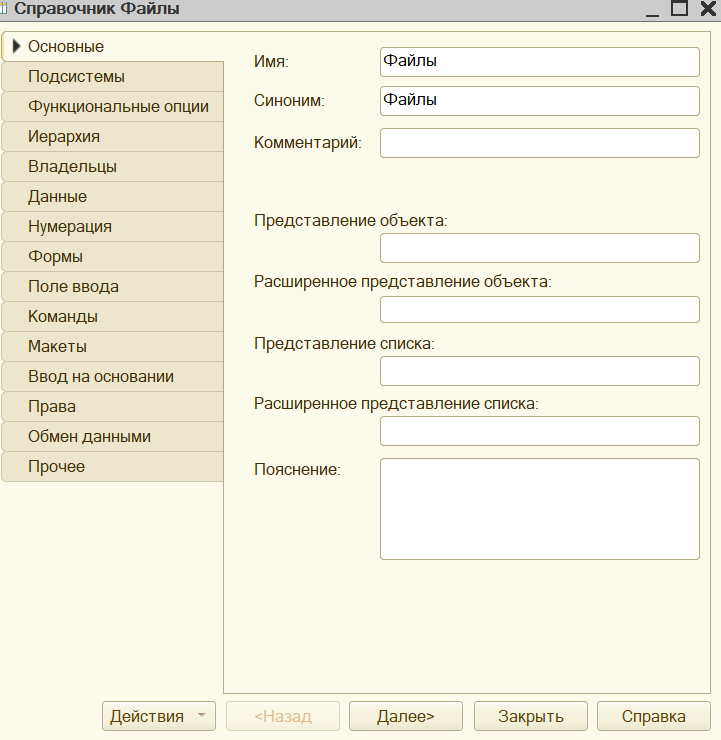
Рисунок 18 — Справочник «Файлы»
Перейдем к созданию документов. Первый документ назовем «Прием на работу» (рисунок 19).
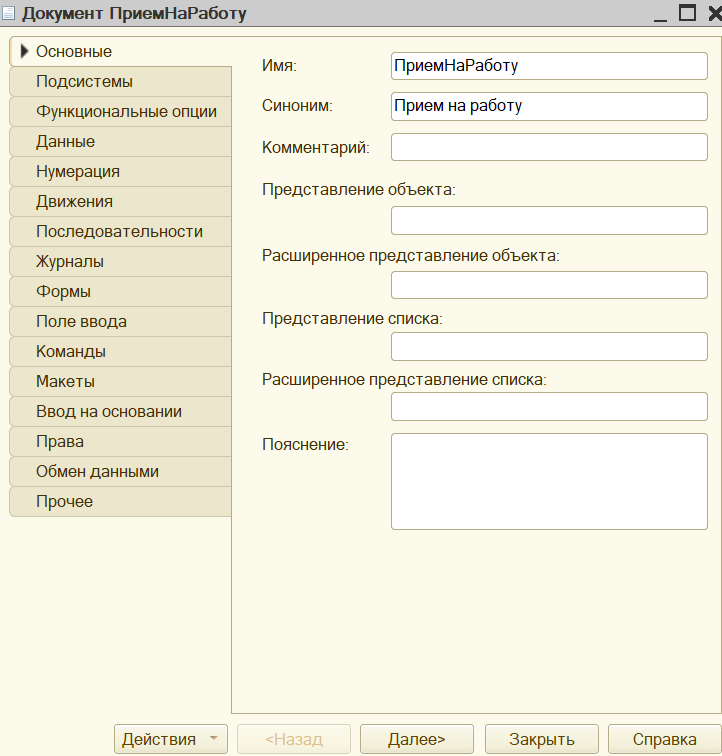
Рисунок 19 — Документ «Прием на работу»
Документ создан, необходимо создать обработчик проведения документа. Проведенный документ оказывает влияние на систему за счет того, что он делает записи в определенные регистры. Для дальнейшего создания отчета будут учитываться именно те данные, которые хранятся в регистрах. Именно поэтому документ с не написанной обработкой проведения не оказывает никакого влияния на учет в системе. Для решения задачи нам понадобится регистр сведений, назовем его «Кадровые перемещения» (рисунок 20). Регистр – это таблица с данными.
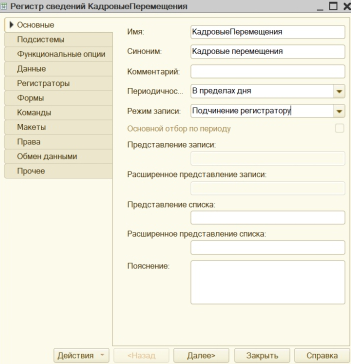
Рисунок 20 — Регистр сведений «Кадровые перемещения»
Измерения и ресурсы регистра представлены на рисунке 21.
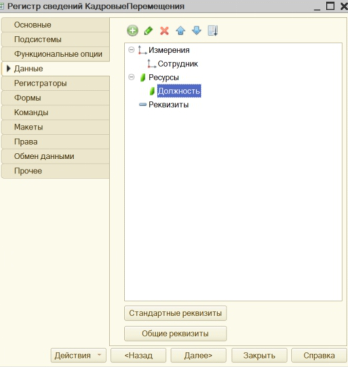
Рисунок 21 — Измерения и ресурсы регистра сведений «Кадровые перемещения»
Так же нам необходимо создание перечисление, в котором впишем значения для регистра сведений. Перечисление назовем «Причины изменения состояний» (рисунок 22).
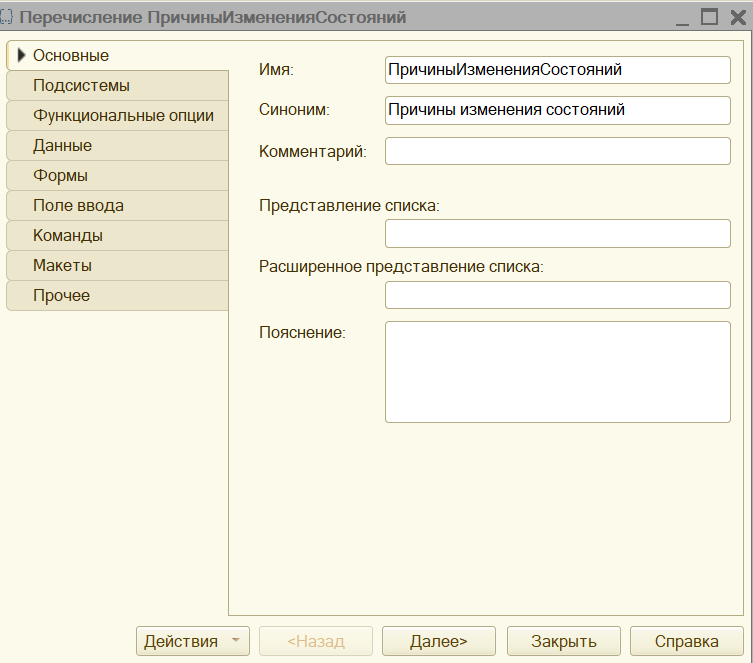
Рисунок 22 — Перечисление «Причины изменения состояний»
Значения перечисления представлены на рисунке 23. Этими перечислениями будут: прием на работу, перемещение и увольнение с работы. В дальнейшем будем вставлять их в код документа при обработке того или иного события.
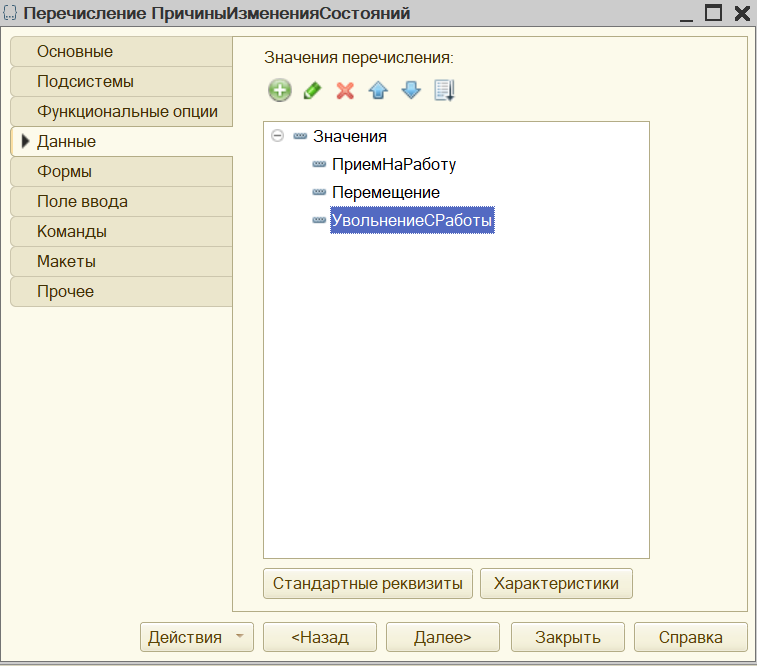
Рисунок 23 — Значения перечисления «Причины изменения состояний»
Добавим еще два перечисления. Перечисление «Образование» (рисунок 24) содержит в себе виды образования.
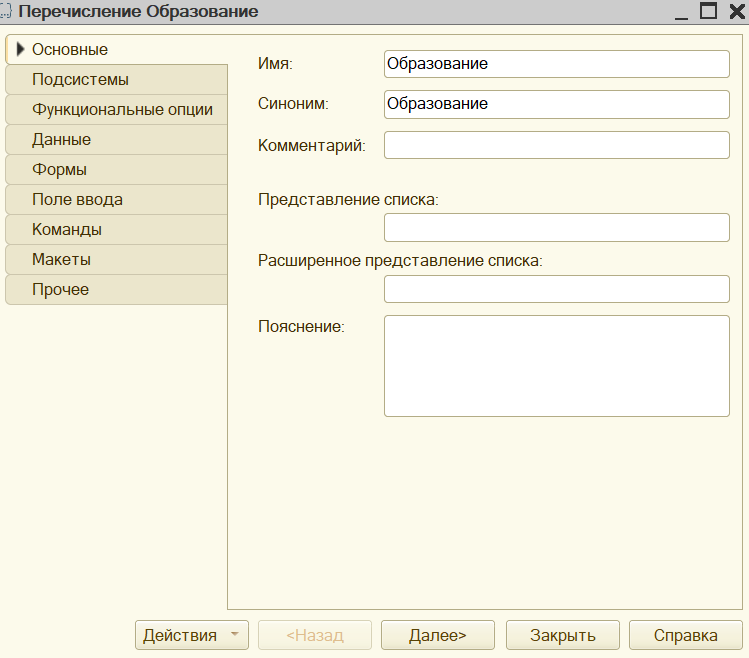
Рисунок 24 — Перечисление «Образование»
При заполнении карточки сотрудника, пользователь будет выбирать нужное значение из заданного списка (рисунок 25).
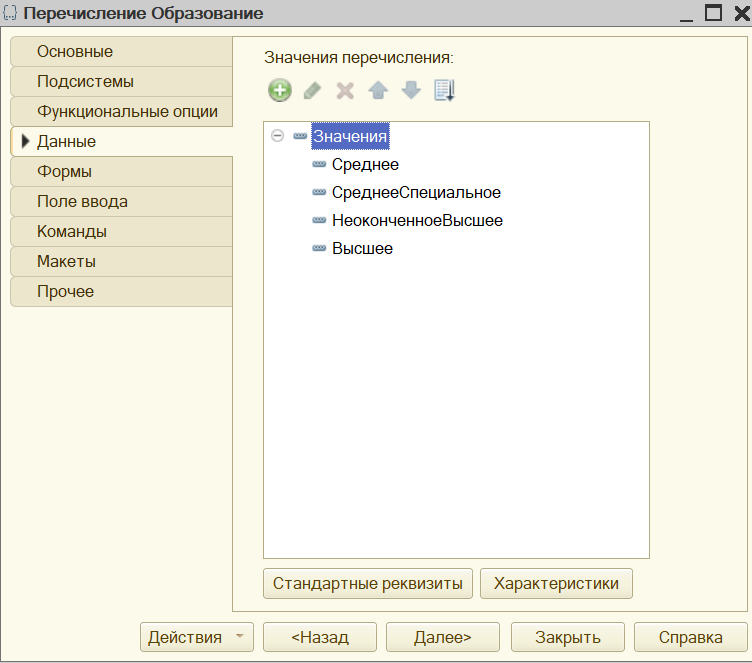
Рисунок 25 — Значения перечисления «Образование»
Перечисление «Пол» (рисунок 26) содержит в себе значения «мужской» и «женский» (рисунок 27).
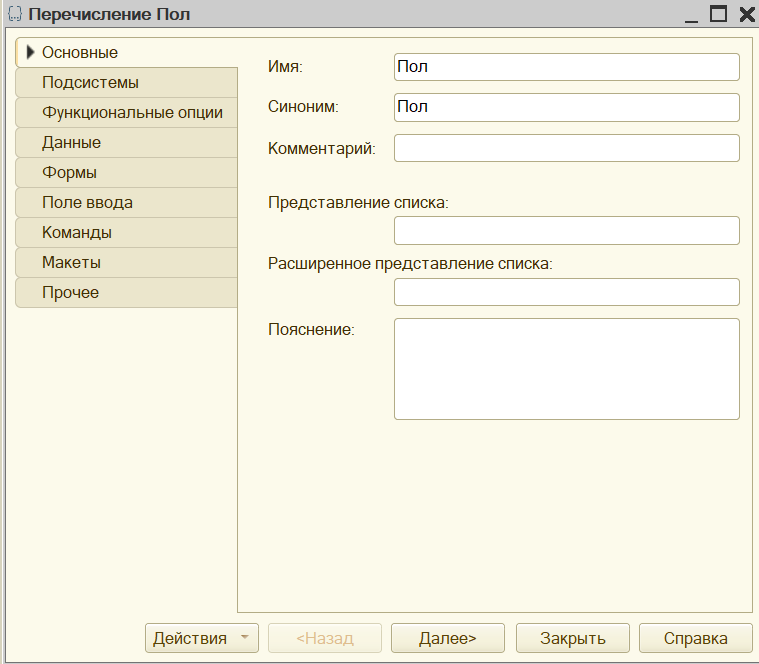
Рисунок 26 — Перечисление «Пол»
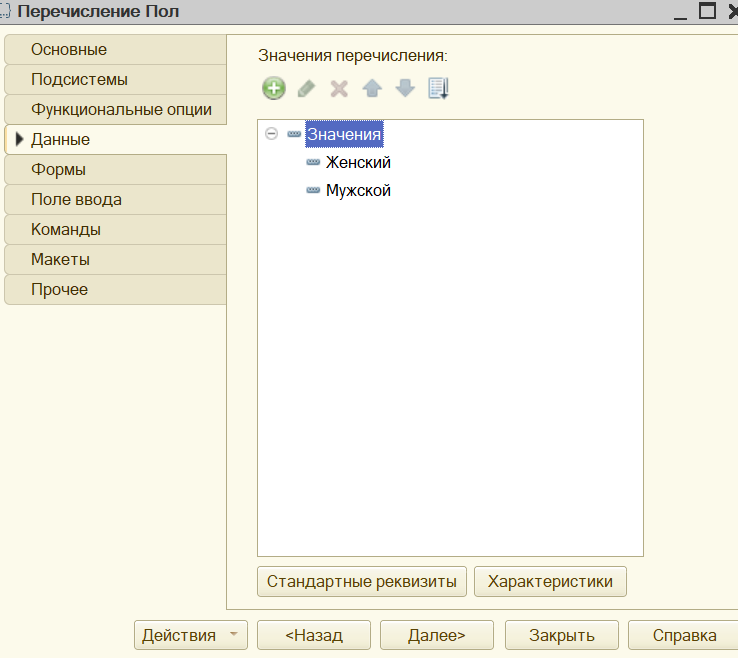
Рисунок 27 — Значения перечисления «Пол»
Как только человек приходит на работу, информация о нем фиксируется в базу данных. Эта информация должна быть дублирована в справочник «Личная карточка сотрудника». Но создавать еще раз одного и того же человека не совсем целесообразно. Поэтому, как только пользователь записывает данные о человеке, нажимает на кнопку «Провести и закрыть», информация записывается в базу данных и информация о пользователе добавляется автоматически в «Личную карточку сотрудника». Для реализации задуманного, нам нужно будет прописать программный код, который будет автоматически переносить все, что написали в документе соответственно в справочник «Личная карточка сотрудника».
Итоговый код, содержащий регистр сведений и автоматическую запись данных из документа, представлен на рисунке 28.
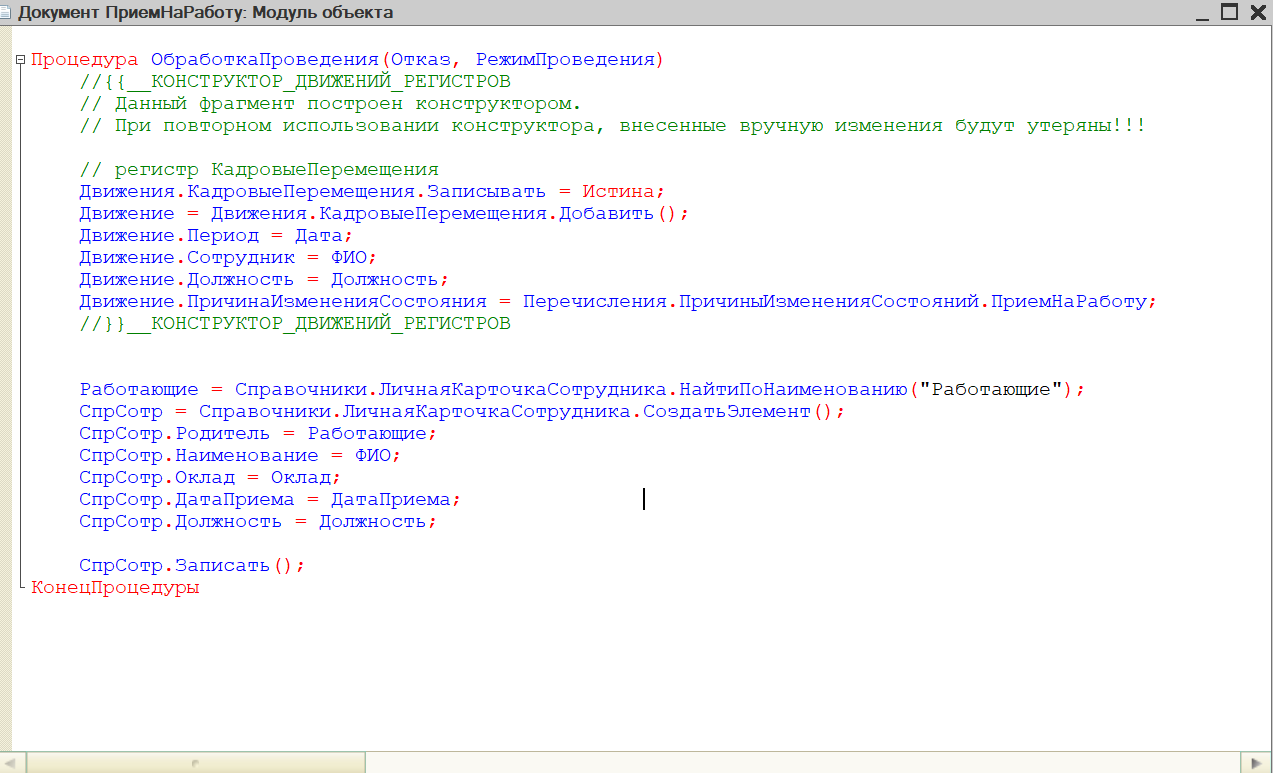
Рисунок 28 — Документ «Прием на работу», модуль объекта
Так же дополним документ печатной формой (рисунок 29). Печатная форма будет в виде приказа о приеме на работу.
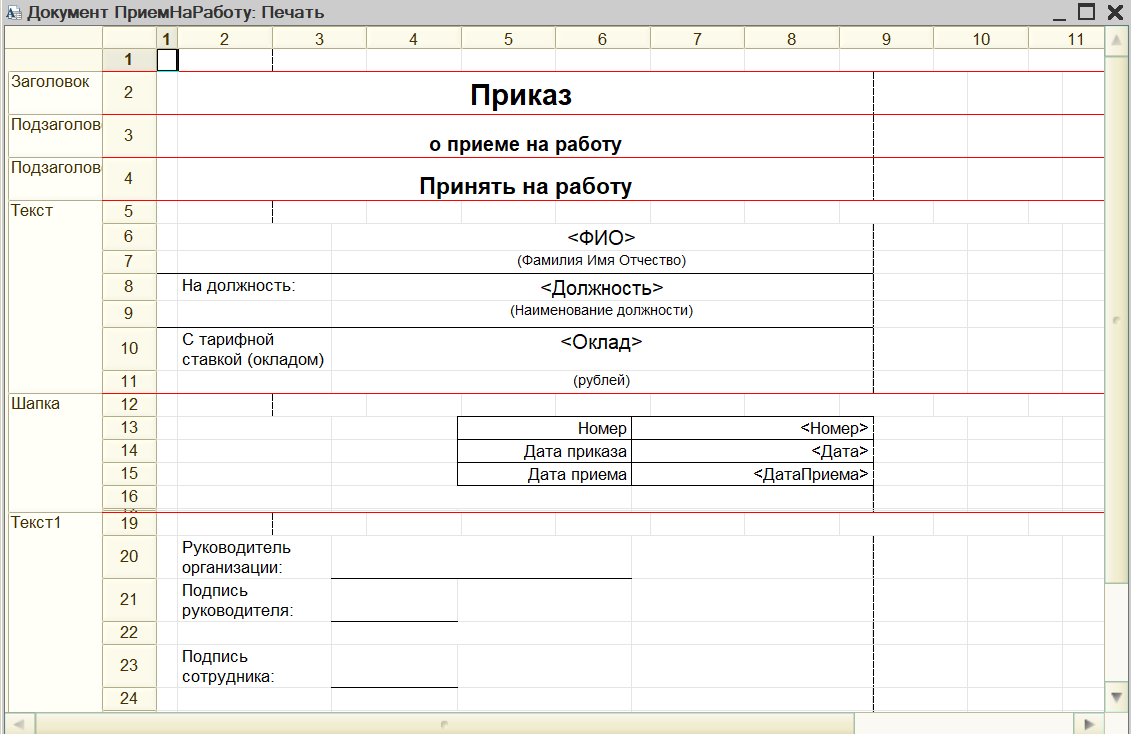
Рисунок 29 — Печатная форма документа «Прием на работу»
Программный код печатной формы представлен на рисунке 30.
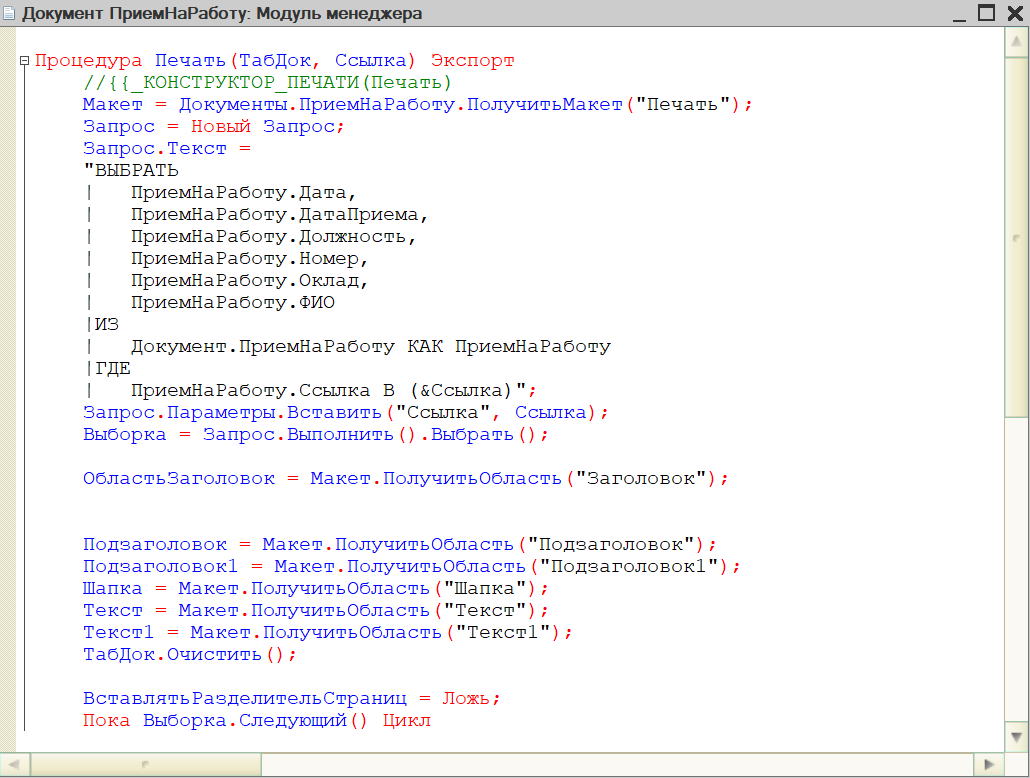
Рисунок 30 — Документ «Прием на работу», модуль менеджера
Создадим ещё один документ «Увольнение с работы» (рисунок 31). Так как принимаем на работу человека, то и точно так же можем его уволить.
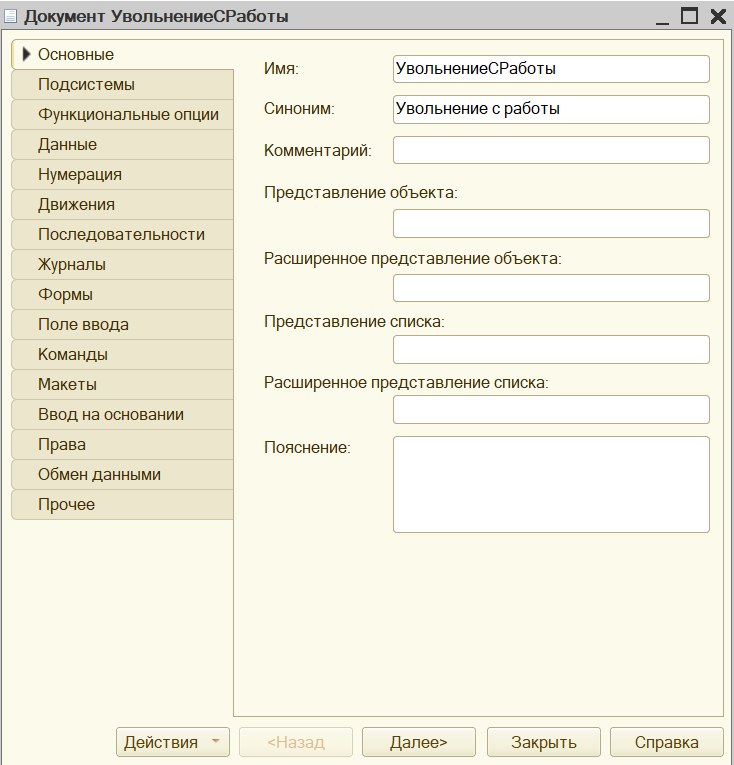
Рисунок 31 — Документ «Увольнение с работы»
Таким же образом как создавали документ «Прием на работу» при увольнении сотрудника добавим в «Личную карточку сотрудника» дату его увольнения. Напишем другой код, используя ту же самую переменную. Итоговый код представлен на рисунке 32.
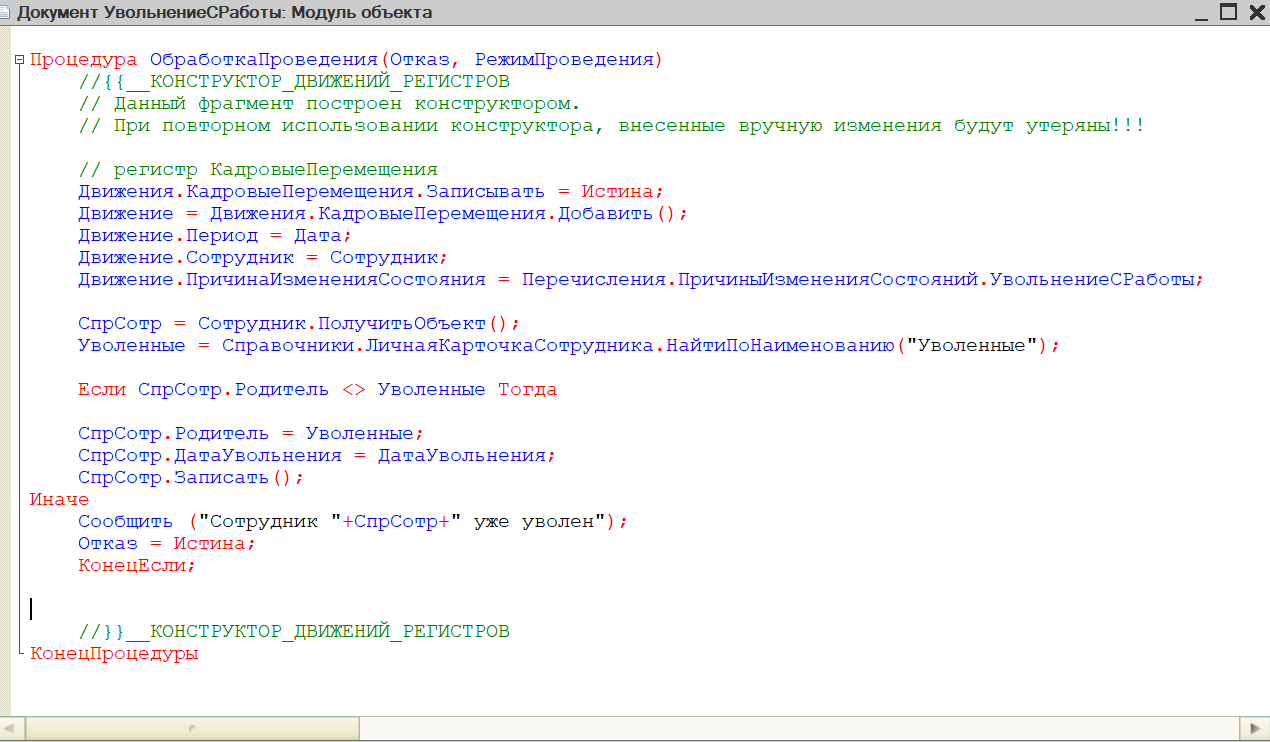
Рисунок 32 — Документ «Увольнение с работы», модуль объекта
Так же дополним документ печатной формой (рисунок 33). Печатная форма будет представлять собой приказ о расторжении трудового договора с работником.

Рисунок 33 — Печатная форма документа «Увольнение с работы»
Программный код печатной формы представлен на рисунке 34.
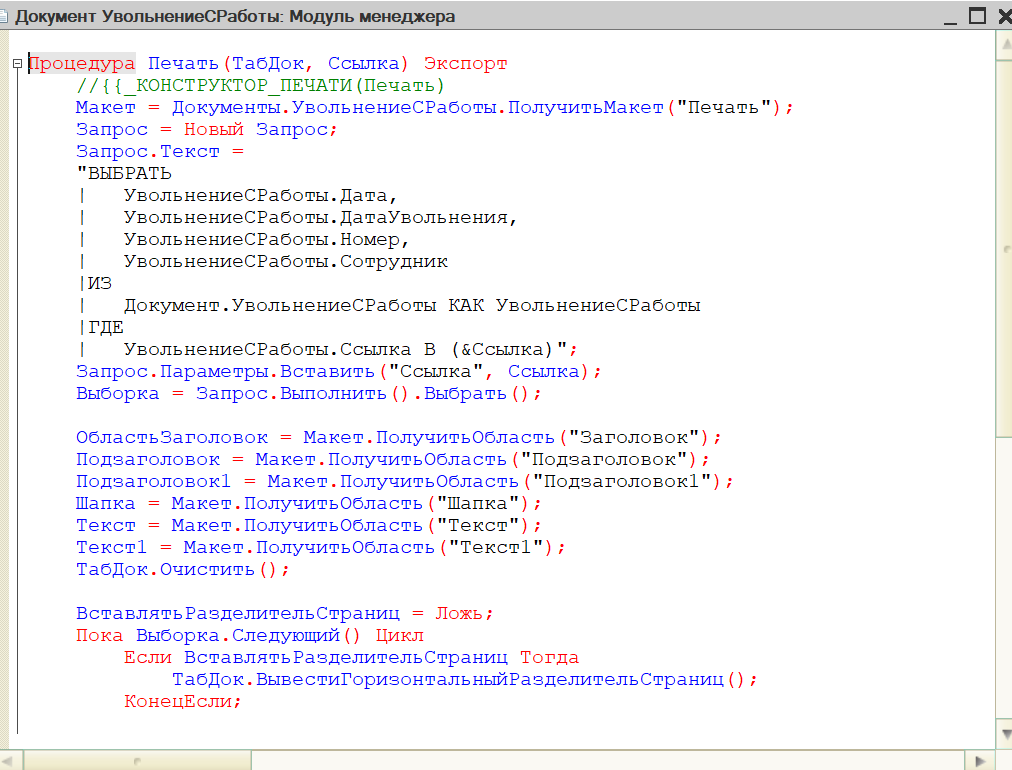
Рисунок 34 — Документ «Увольнение с работы», модуль менеджера
На последнем этапе создадим отчеты. Отчет «Оклад сотрудников» будет выводить информацию о сотруднике компании, занимаемой должности и окладе (рисунок 35).
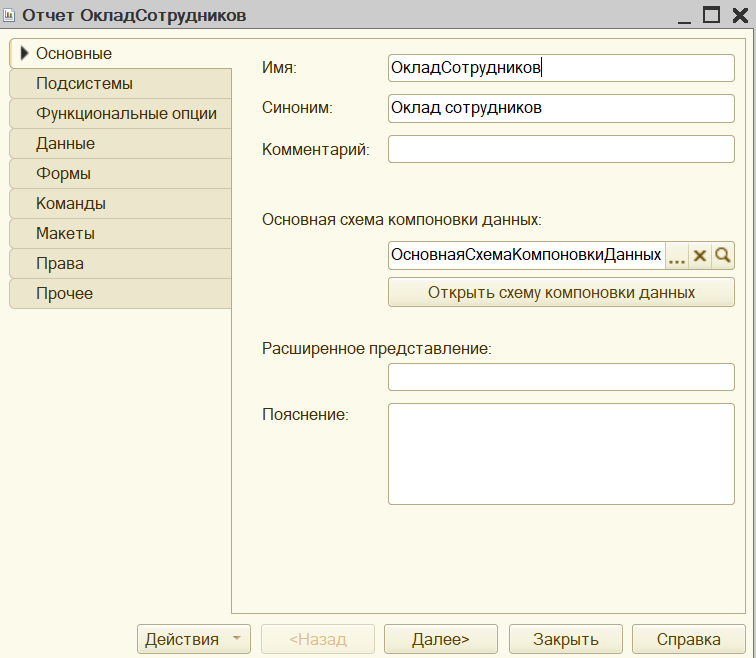
Рисунок 35 — Отчет «Оклад сотрудников»
Схема компоновки данных отчета представлена на рисунке 36.
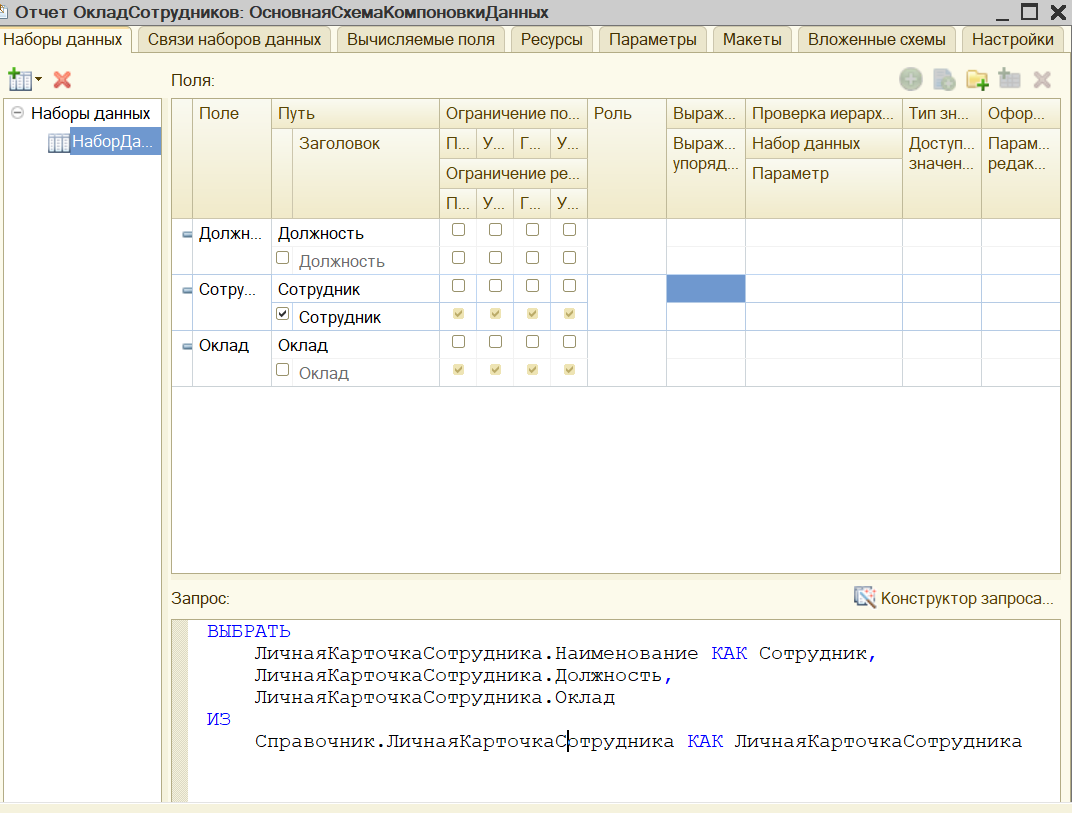
Рисунок 36 — Схема компоновки данных отчета «Оклад сотрудников»
Последний отчет «Отчет о дате приема и дате увольнения» содержит информацию о сотрудниках (действующих и уволенных) и их датах приема и увольнения (рисунок 37).
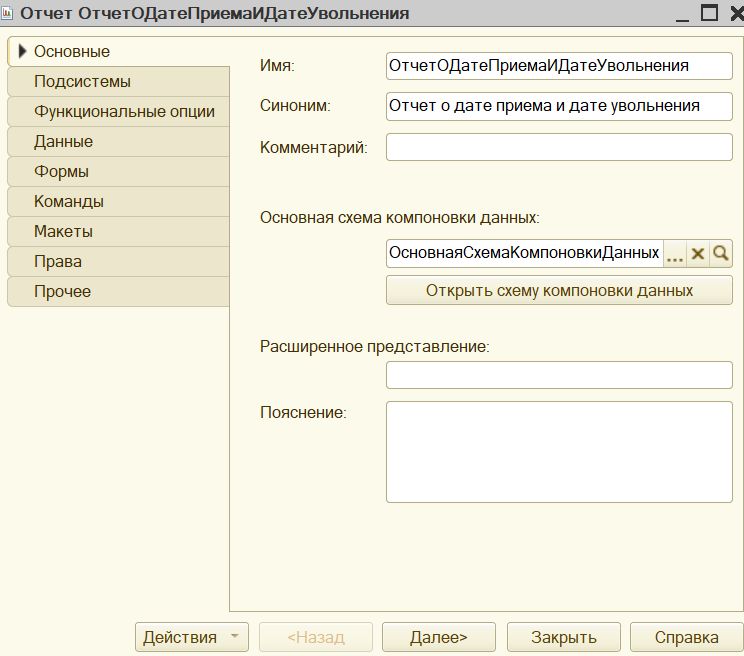
Рисунок 37 — Отчет «Отчет о дате приема и дате увольнения»
Схема компоновки данных представлена на рисунке 38.
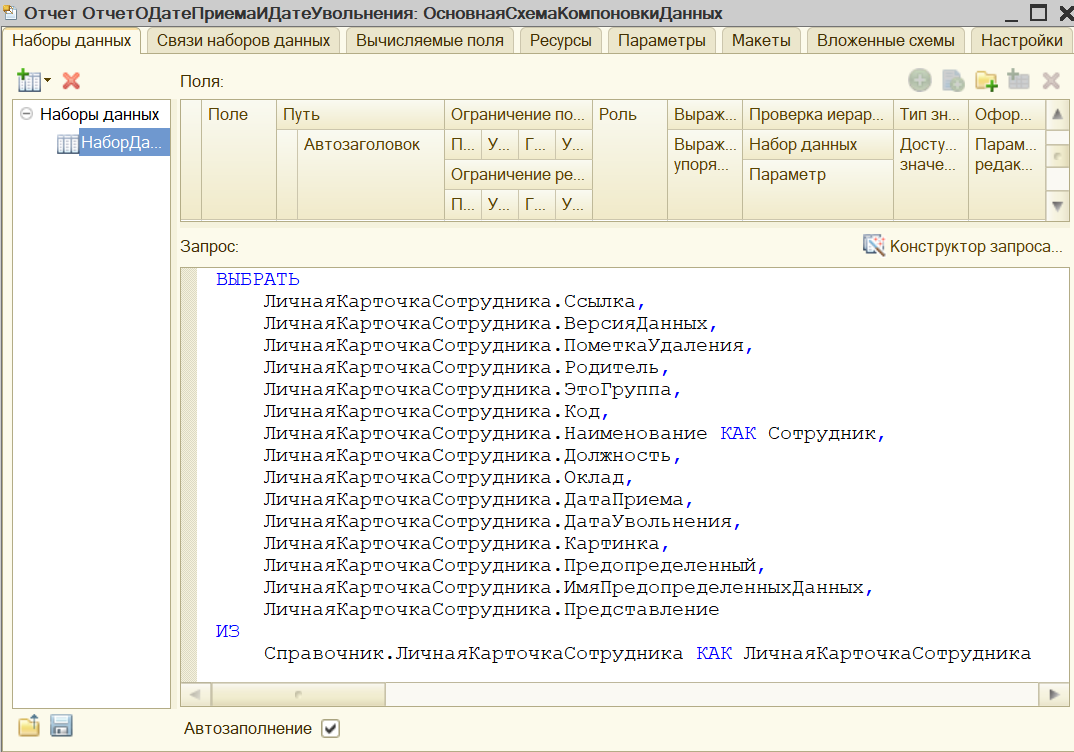
Рисунок 38— Схема компоновки данных отчета «Отчет о дате приема и дате увольнения»
2.2.3. Пользовательский интерфейс
Теперь рассмотрим пользовательский интерфейс приложения. Откроем программу 1С: Предприятие.
Рабочее окно выглядит следующим образом (рисунок 39). В желтой панели разделов находятся: должности, личная карточка сотрудника, подразделение, прием на работу, увольнение с работы, файлы и отчеты. При выборе одного из разделов, открывается рабочая область, которую самостоятельно наполнили в режиме конфигуратора.
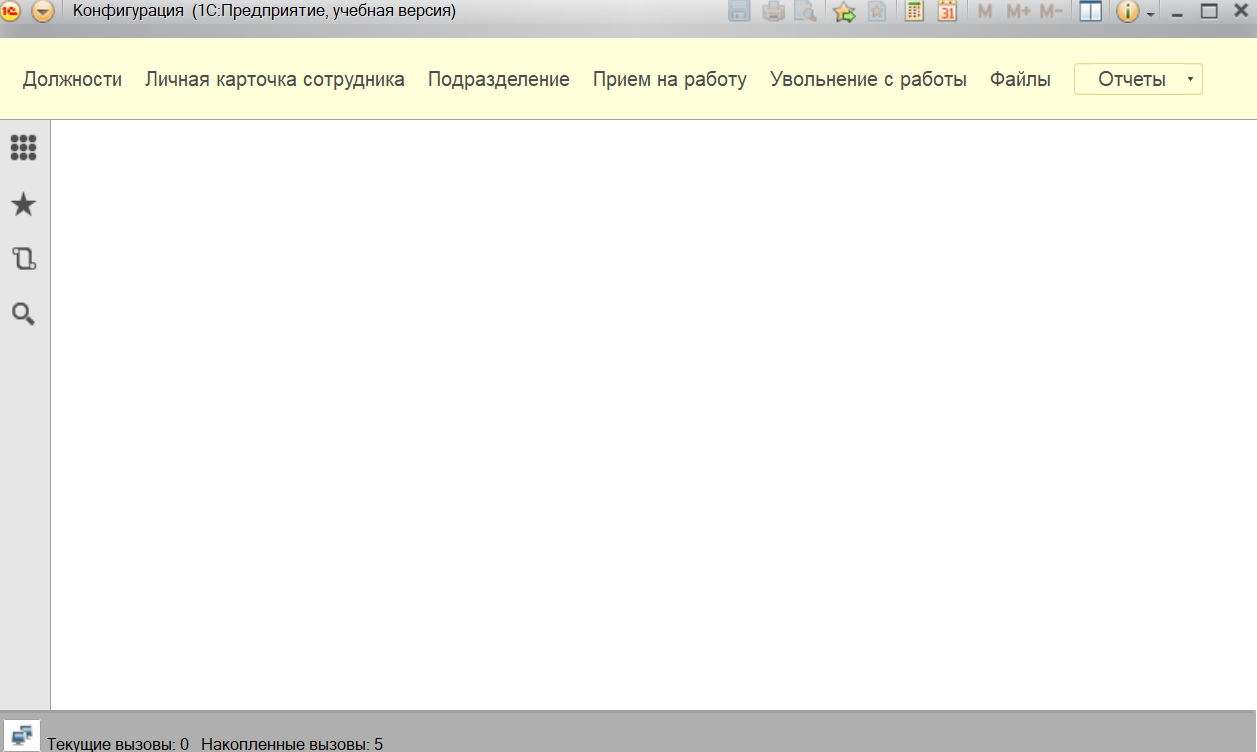
Рисунок 39 — Окно пользователя системы кадрового учета
Выберем раздел «Должности». Нажмем на кнопку «Создать» и запишем должность компании «РИЦ 1С». Заполненный список должностей компании представлен на рисунке 40.

